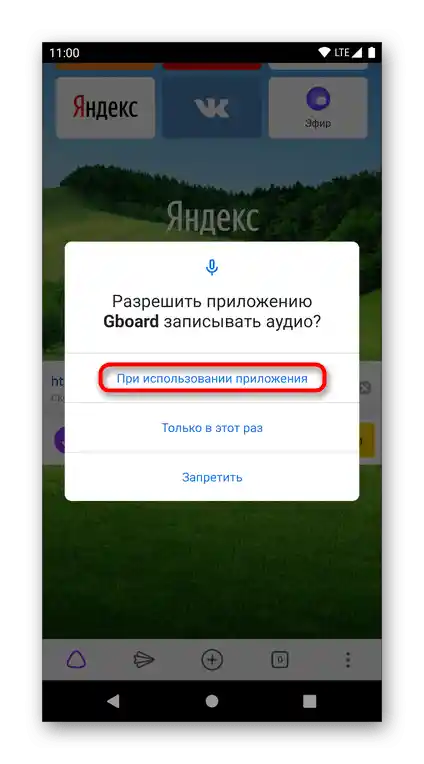V Androidu lahko vsak uporabnik omeji dostop katerim koli tretjim aplikacijam do različnih komponent, vključno z mikrofonom. Če govorimo o Yandex.Brauzerju, bo ta uporaben za komunikacijo z Aliso, glasovno vnašanje poizvedb in morda za nekatere druge namene. Odklepanje uporabe mikrofona poteka preko sistemskih nastavitev operacijskega sistema. Takoj pojasnimo, da se lahko zaporedje dejanj nekoliko razlikuje, kar je povezano z različnimi vmesniki. Kot primer smo vzeli "čisti" Android.
- Zaženite vgrajeno aplikacijo "Nastavitve" in v njej poiščite točko "Aplikacije" ali "Aplikacije in obvestila".
- Med seznamom nedavno odprtih ali vseh aplikacij poiščite "Brskalnik" — tako se imenuje Yandex.Brauzer v tem OS. Tapnite ikono, da preidete v upravljanje z njim.
- Poiščite točko "Dovoljenja" in se vanjo preklopite.
- Med seznamom blokiranih dovoljenj izberite "Mikrofon", tako da se dotaknete vrstice z njim.
- Določite mu status "Dovoli samo med uporabo aplikacije", in takrat ne bo treba vsakič ročno potrjevati zahteve za uporabo mikrofona. Možnost "Vedno vprašaj" povzroči, da se ob vsakem naslednjem dostopu aplikacije do mikrofona vpraša o tej akciji uporabnika. To ni posebej relevantno za YB, zato v večini primerov ni smiselno izbrati te možnosti.
- Na enak način lahko nastavite dovoljenja tudi za druge aplikacije v Androidu. Mimogrede, ob prehodu v pogovor z Aliso bo spletni brskalnik takoj predlagal, da odprete "Nastavitve" za spremembo blokiranega dovoljenja.
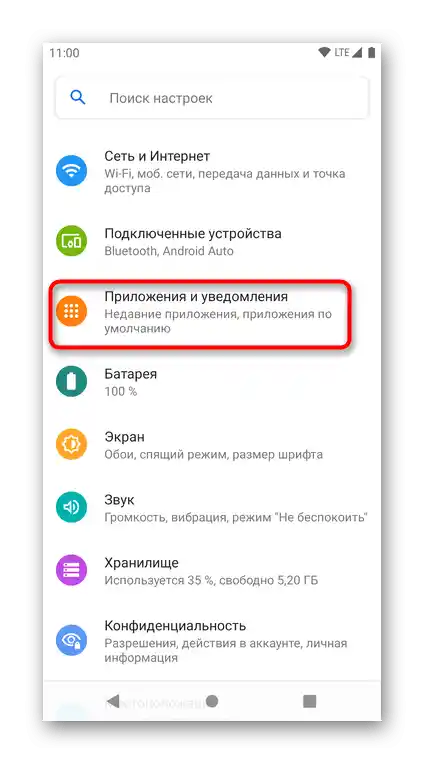
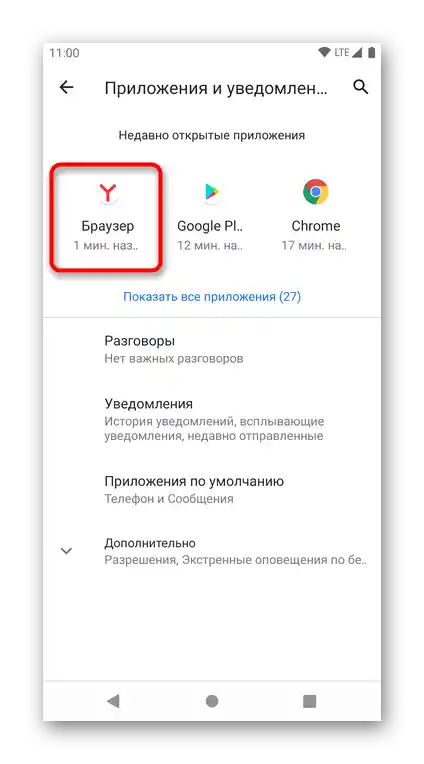
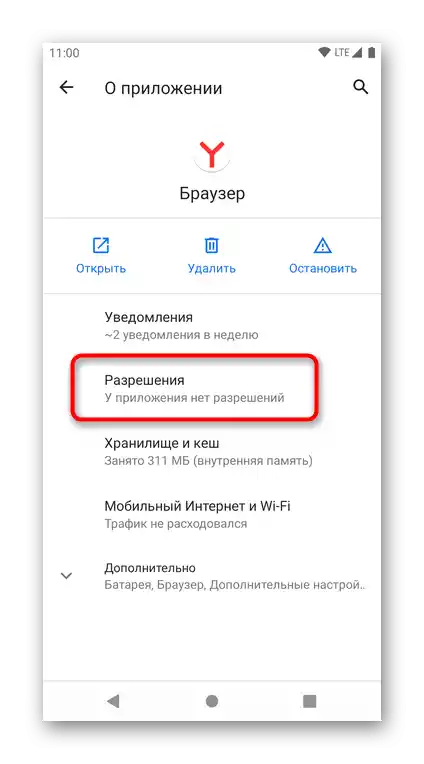
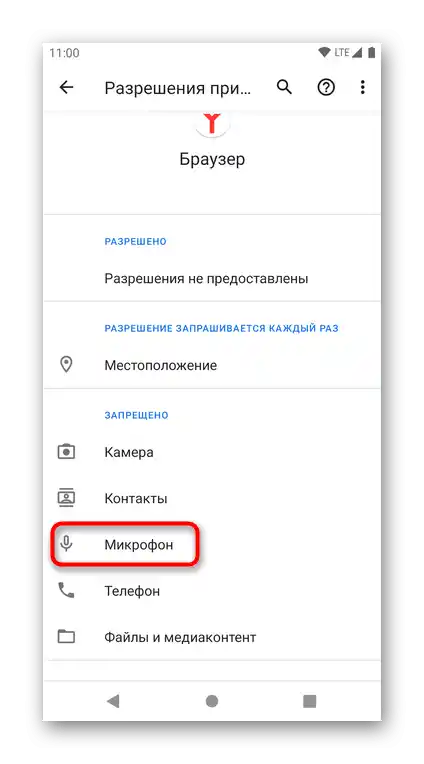
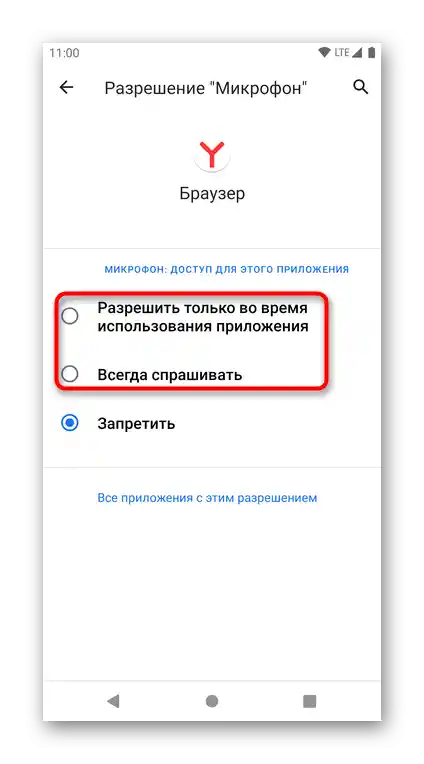
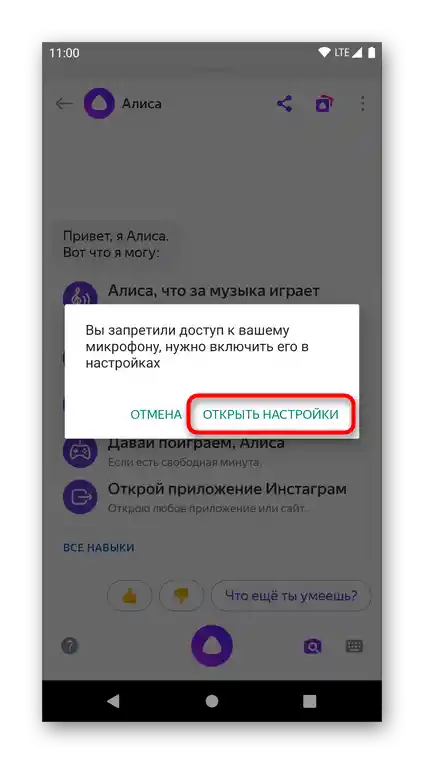
Če pa uporabljate glasovno vnašanje preko tipkovnice, ta ne bo blokirana skupaj s prepovedjo uporabe mikrofona v Yandex.Brauzerju. Vendar pa lahko dostop do mikrofona tipkovnici prav tako prepoveste, saj bo ob prvem glasovnem vnosu pametni telefon od vas zahteval dovoljenje za uporabo mikrofona. Pri mnogih tipkovnicah lahko dostop do njega omogočite takoj, tako da ponovno pritisnete na ikono glasovnega vnosa.V drugih primerih bo potrebno uporabiti zgoraj navedena navodila, vendar namesto Yandex.Brauzerja izberite že nameščeno tipkovnico.
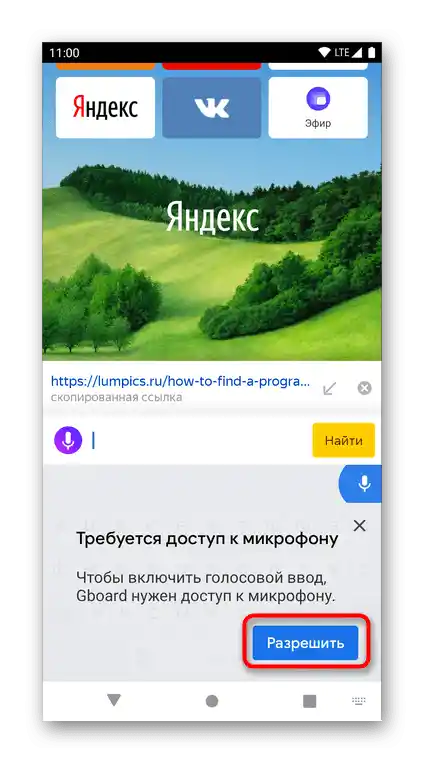
Po tem bo potrebno dati dovoljenje mikrofonu za tipkovnico.